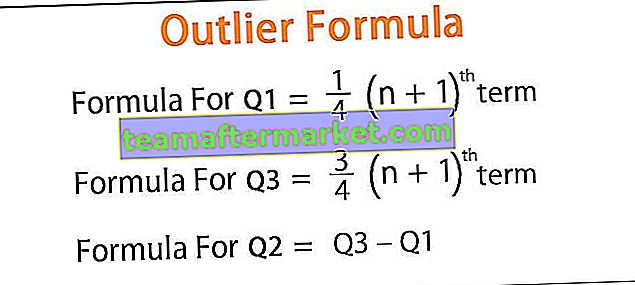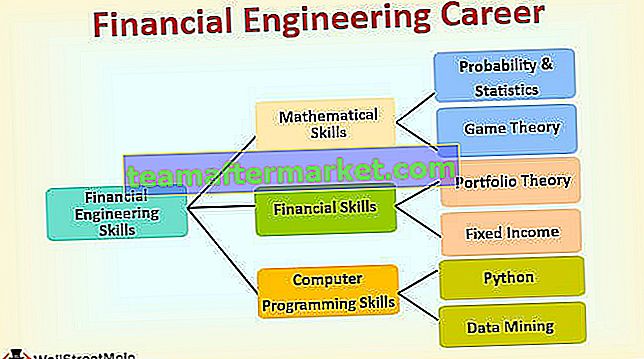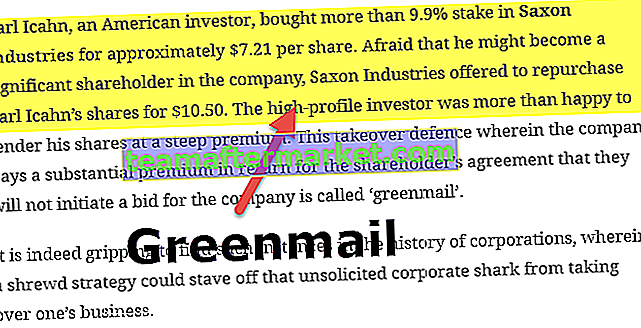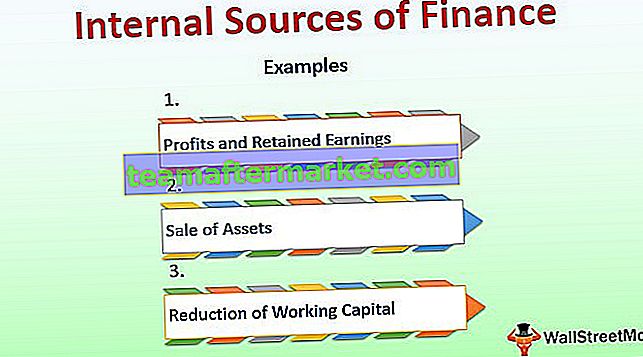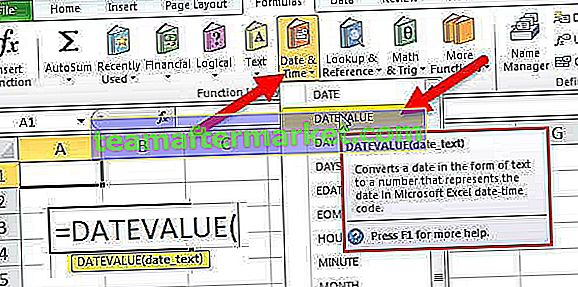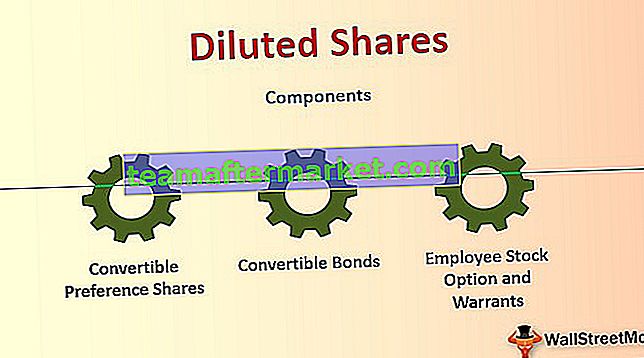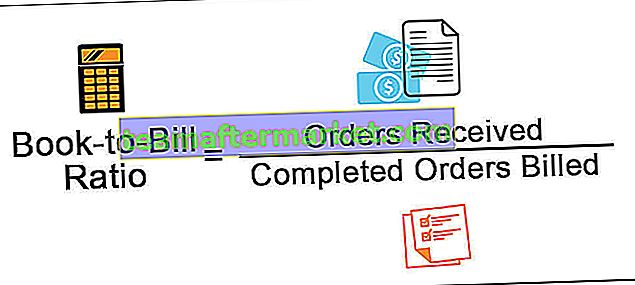Sammanfogning av strängar i Excel
Sammankoppling av strängar görs med de två sammanfogade metoderna som tillhandahålls av excel som är & operatör och sammanfogad inbyggd funktion, till exempel använder vi = "Anand" & "Singh" i en cell ger oss AnandSingh som ett resultat och liknande vi använder = Sammankoppling ("Anand", "Singh") ger samma resultat som ovan.
Syntax

Syntaxen är väldigt lätt att förstå.
- Text1 är inget annat än vad som är den första strängen vi behöver sammanfoga i excel,
- Text2 är vad som är den andra strängen vi behöver för att sammanfoga med Text1.
Så här kan vi kombinera 255 värden tillsammans.
Exempel
Du kan ladda ner denna Concatenate Strings Excel-mall här - Concatenate Strings Excel-mallExempel # 1 - Grundläggande exempel på sammanfogning av värden till ett
Till exempel, i cell A1 har jag "Bra" och i cell A2 har jag "Morgon".

I cell A4 måste vi kombinera dessa två och skapa hela meningar som "God morgon".
- Steg 1: Öppna sammanhängande formel i cell A4.

- Steg 2: Välj cell A1 som första Text1.

- Steg 3: Som det andra argumentet (Text2) väljer du cell A2.

- Steg 4: Vi har bara två värden att kombinera. Så stäng fästet och tryck på Enter-tangenten.

Åh, vänta ...
Vi saknar en sak här, dvs textavgränsare. Efter det första värdet behöver vi ett "mellanslag" för att separera de två orden.
I ovanstående har vi valt två värden så en sammanfogningsfunktion kombinerade dessa två värden tillsammans. Så när vi använder formeln efter att ha valt Text1 måste vi infoga mellanslagstecken som det andra värdet som ska sammanfogas innan du väljer Text2.
- Steg 5: När du har valt Text1 i Text2- argumentet måste vi ange mellanslagstecken i dubbla citat som ”“.

När mellanslagstecknet har infogats får vi resultatet enligt följande.

Exempel # 2 - Använd Ampersand (&) -symbolen som alternativ
Varför vill du använda funktionen CONCATENATE där vi kan använda AMPERSAND (&) -symbolen som ett alternativ?
Du kan bara använda en ampersand-symbol för att sammanfoga värden. För samma exempel på att kombinera "God morgon" kan vi använda formeln nedan.

Efter varje värde måste vi sätta ampersand-symbolen (&). Detta är den mest använda metoden för att sammanfoga värden i excel, CONCATENATE-formeln är inte populär bland excel-användare tack vare ampersand-symbolen.
Exempel # 3 - SAMMANFATTA cellvärden med manuella värden
Vi kan ange egna värden med cellvärden liksom att infoga mellanslagstecken. Titta till exempel på datauppsättningen nedan.

Vi har ett zonmässigt försäljningsvärde här. I meningskolumnen måste vi skapa en mening som denna -
“Total försäljning av East Zone är 1500 ”
I ovanstående mening har vi bara två värden tillgängliga med celler, dvs. fetstil. Återstående värden måste vi lägga till som våra egna.
Sätt ett likhetstecken i cell C2 för att starta sammankopplingen. Som en del av vår mening är vårt första värde att sammanfoga "Total försäljning av" (inklusive utrymme efter).

Nästa värde är vår cellreferens.

Den tredje meningen som ska sammanfogas är "Zone is".

Och det slutliga värdet är cellreferens.

Tryck på Enter för att få svaret.

Dra formeln för att också få sammanhängande värden i andra celler.

Exempel # 4 - SAMMANFATTA datumvärden
Titta nu på ytterligare ett exempel på sammanfogande datumvärden. Nedan finns uppgifterna.

Vi måste kombinera dessa två värden med våra egna meningar. Nedan följer ett urval av detsamma.
“ Ramu gick med den 12 jan 2018 “.
Öppna likhetstecken i cell C2 och välj A2-celler.

Nästa är vår egen mening, så skriv in texten med dubbla citat.

Den sista cellen är att sammanfoga är Datum, så välj B2-cell.

Tryck på Enter-tangenten.

Åh, vänta !!!! Vi borde få 12 jan 2018 istället fick vi 43112.
Det är den situation som alla står inför vem som har lärt sig grundnivån för sammankoppling. När vi sammanfogar datum, tid och nummer med formatering måste vi använda formateringen med TEXT-funktionen i Excel. Så medan du väljer DATUM-cellen väljer du med TEXT-funktionen.

Nämn formatet som “ DD-MMM-ÅÅÅÅ ”.

Tryck på Enter för att få svaret.

Anledningen till att vi måste använda TEXT-funktionen i ett visst format som ett datum på grund av att Excel lagrar datum och tid som serienummer. När vi kombinerar måste vi formatera dem.
Dra formeln för att också få sammanhängande värden i andra celler.